کاهش دادن وضوح صفحه نمایش دستگاه های اندرویدی
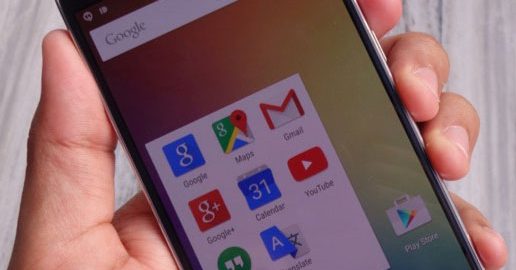
آیا میدانستید که شما میتوانید با استفاده از روشهای خاصی وضوح تصویر یا اصطلاحا رزولوشن (Resolution) صفحه نمایش دستگاه اندرویدی خود را کاهش دهید؟ وضوح تصویر بالا یکی از عواملی است که تاثیر به سزایی در میزان مصرف انرژی باتری دستگاه دارد. هر چه وضوح تصویر نمایش یک گوشی یا تبلت بیشتر باشد میزان مصرف انرژی باتری آن نیز بیشتر است. امروزه با ارائه گوشیهای هوشمندی که از وضوح تصویر 1440 در 2560 پیکسل یا QHD بهره میبرند، مصرف انرژی باتری این محصولات نیز به مراتب بیشتر شده است. اما اگر بتوانیم وضوح تصویر این محصولات را به طور دستی کاهش دهیم چطور؟ خوشبختانه در سیستم عامل اندروید قابلیت کاهش دادن وضوح تصویر صفحه نمایش ارائه شده است. ما در این مقاله قصد داریم که دو روش کاربردی مرتبط با این موضوع را خدمت شما عزیزان معرفی کنیم. در هر دو روش آموزشی و مورد نظر از اپلیکیشنهای خاصی استفاده میشود. بنابراین با موبایل کمک همراه باشید.
بیشتر بخوانید: تعمیرات موبایل آنلاین
روش اول: استفاده از اپلیکیشن Resolution Changer
همانطور که مشخص است در این روش از یک اپلیکیشن اختصاصی با نام Resolution Changer استفاده میشود. این اپلیکیشن به راحتی میتوانید وضوح تصویر صفحه نمایش دستگاه اندرویدی شما را کاهش دهد. بنابراین در قدم اول باید نسبت به دانلود این اپلیکیشن وارد عمل شده و آن را بر روی دستگاه اندرویدی خود نصب کنید. پس از نصب اپلیکیشن Resolution Changer بر روی دستگاه اندرویدی خود آن را اجرا نمایید.
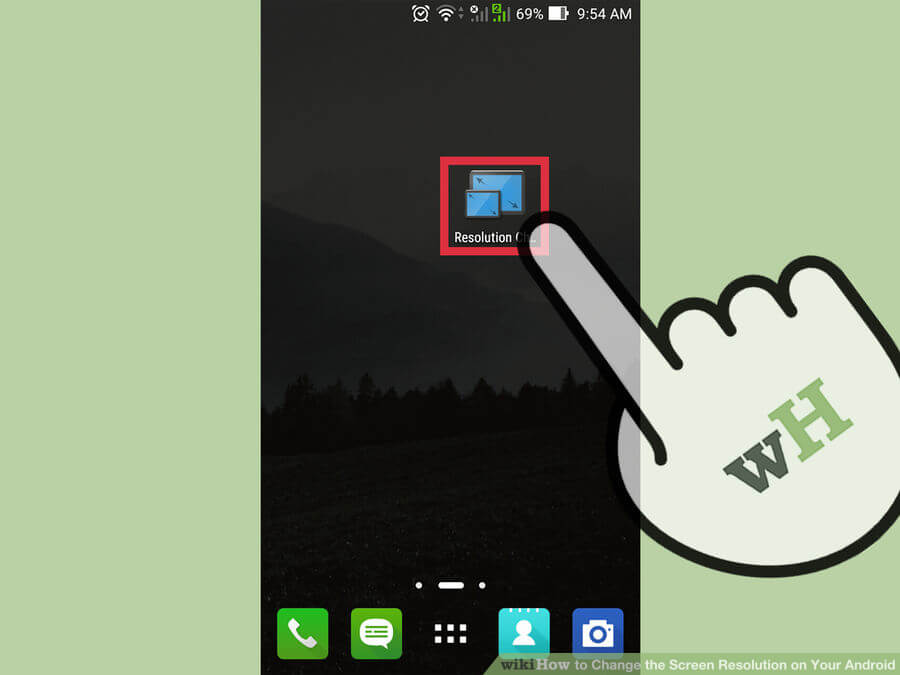
به محض اجرای این اپلیکیشن با محیطی شبیه به تصویر فوق مواجه خواهید شد. در بخش Aspect Ratio نسبت تصویر با نسبت ابعاد صفحه نمایش را مشخص خواهید کرد و در بخش زیرین آن که با عنوان Resolution مشخص شده میتوانید وضوح تصویر نمایشگر دستگاه خود را کاهش دهید. با کشیدن اسلایدر این بخش به سمت چپ، وضوح تصویر نمایشگر کاهش پیدا میکند و با کشیدن آن به سمت راست مجددا این وضوح تصویر قابل افزایش است. دقت داشته باشید که ماکسیمم مقدار وضوح تصویر ارائه شده در این قسمت همان ماکسیمم وضوح تصویر دستگاه شماست.
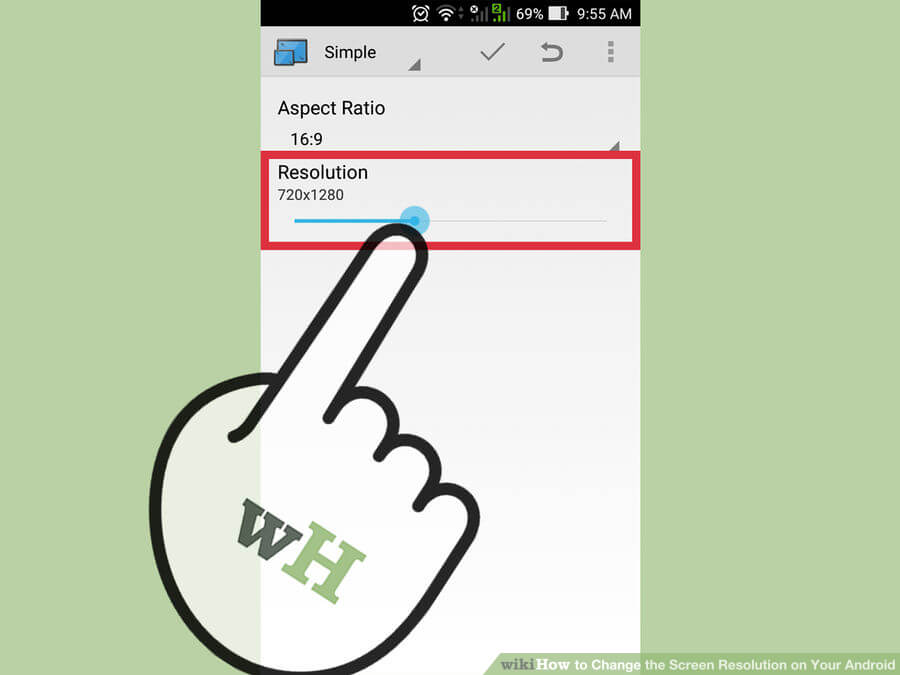
تصور کنید که قصد داریم وضوح تصویر گوشی هوشمندمان را 900 در 1600 قرار دهیم. در این شرایط پس از انتخاب این وضوح تصویر در اسلایدر بخش Resolution، تیک نمایش داده شده در تصویر فوق را انتخاب میکنیم. پس از انتخاب این گزینه احتمالا یک پیغام هشدار نمایان میشود که باید با انتخاب گزینه Agree با این پیغام و ضوابط آن موافقت کنید.

در مرحله آخر باید دستگاه اندرویدی خود را ریستارت نمایید تا تغییرات وضوح تصویر مورد نظر بر روی دستگاه اعمال شود. به محض اینکه دستگاه شما روشن شد، وضوح تصویر آن کاهش یافته و این امر را احساس خواهید کرد. هنگامی که قفل نمایشگر صفحه اصلی دستگاه پدیدار میشود، دستگاه هوشمندتان پیغام هشداری ارائه میکند و 15 ثانیه زمان میدهد تا تصمیمگیری کنید که تغییرات اعمالی بر روی نمایشگر دستگاه باقی بمانند یا خیر! با موافقت با این پیغام، وضوح تصویر نمایشگر دستگاهتان در شرایط مورد نظر باقی میماند. هر زمان که تمایل داشته باشید میتوانید مجددا به اپلیکیشن Resolution Changer مراجعه کرده و وضوح تصویر نمایشگر دستگاه خود را مجددا تغییر دهید.
بیشتر بخوانید: تعمیرات تخصصی گوشی سامسونگ
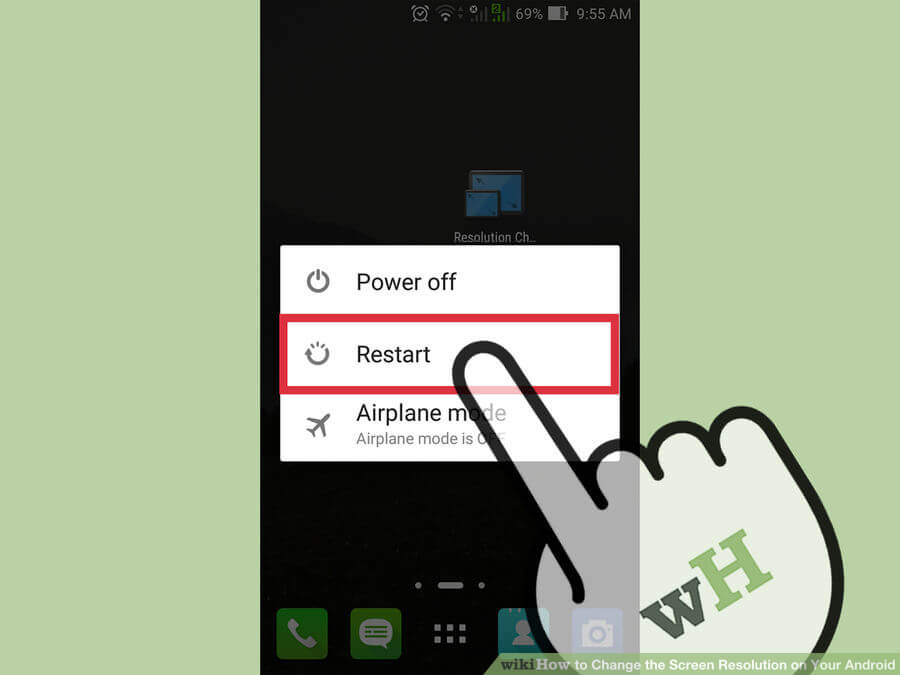
روش دوم: استفاده از اپلیکیشن Root Browser
در این روش هم از اپلیکیشن خاصی با نام Root Browser استفاده میشود. اگر این اپلیکیشن را بر روی دستگاه خود نصب ندارید، ابتدا باید از طریق گوگل پلی (Google Play) نسبت به دانلود و نصب آن وارد عمل شوید. پس از نصب اپلیکیشن Root Browser آن را اجرا کنید. این اپلیکیشن آیکونی تیره رنگ و حاوی ربات روت شده اندرویدی را ارائه میکند.
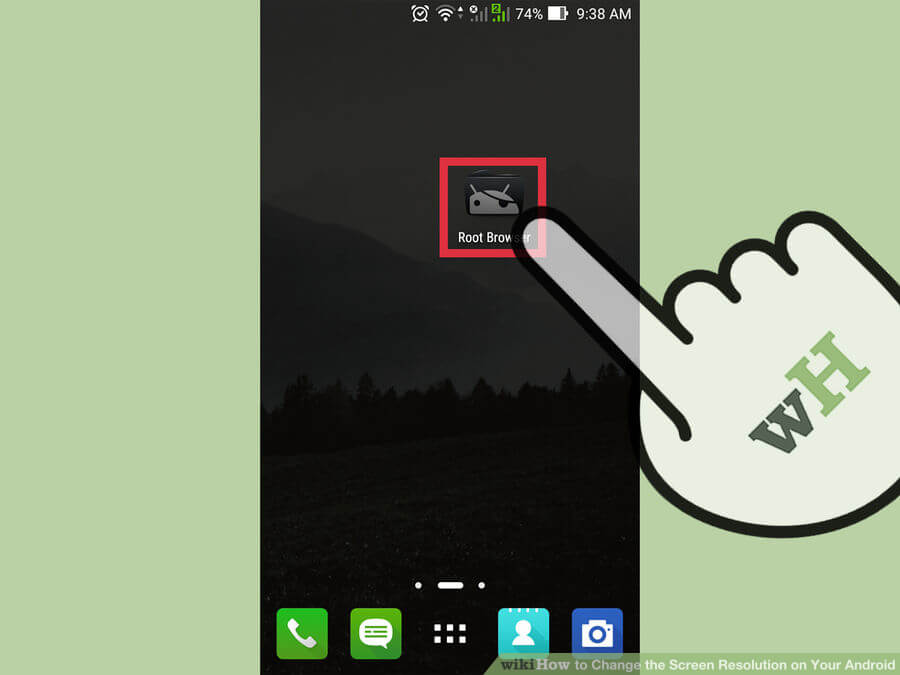
با اجرای این اپلیکیشن، محیط و لیستی شبیه به تصویر فوق پیش رویتان قرار میگیرد. در این لیست به دنبال پوشه با نام System باشید. پس از یافتن این پوشه وارد آن شوید.
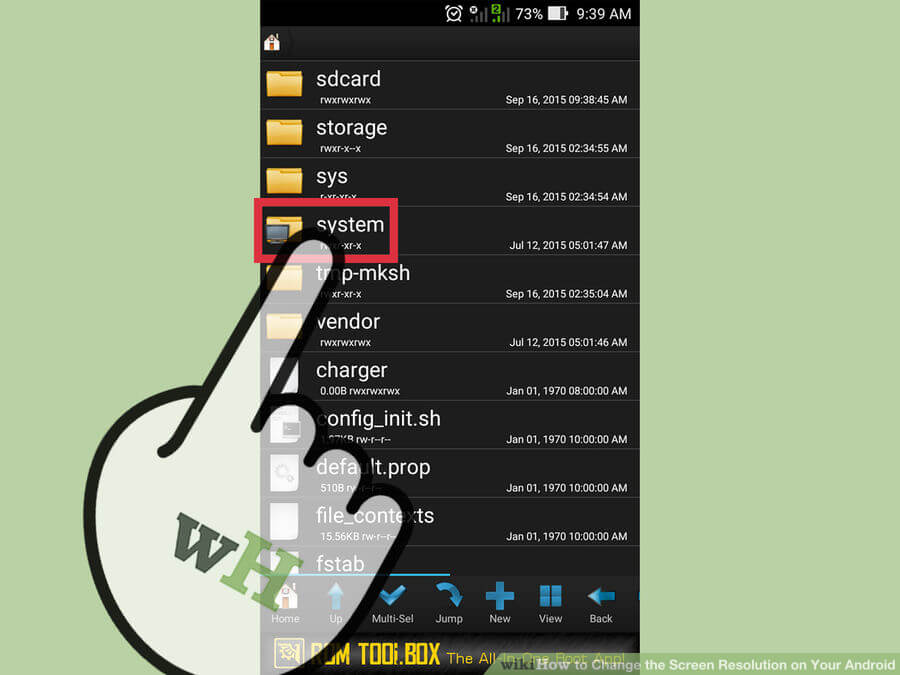
در لیست ارائه شده مانند تصویر فوق گزینه نمایش داده شده را انتخاب کنید و با استفاده از اپلیکیشنهای خود گوشی نسبت به باز کردن این فایل وارد عمل شوید. بدین منظور میتوانید از اپلیکیشنهایی همچون Acrobat Reader یا Google Drive’s Viewer استفاده کنید. دقت داشته باشید که اگر اطلاعات گفته شده در ادامه مراحل در فایل مود نظر یافت نشد، مجددا به این قسمت بازگشته و این بار وارد فایل با نام “build.prop” شوید.
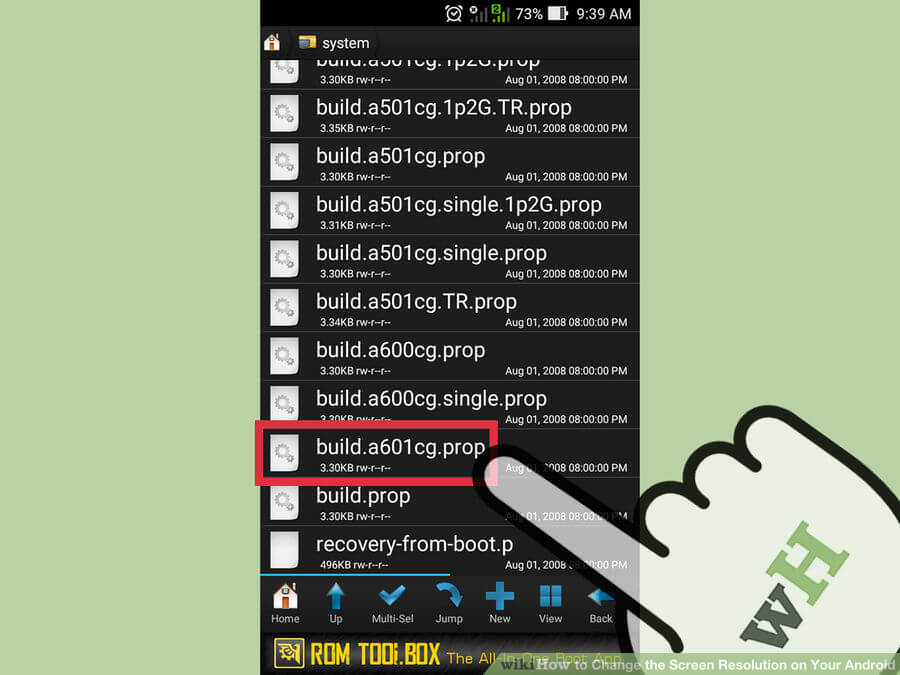
در فایل باز شده به دنبال عبارتی بگردید که حاوی “ro.sf.lcd_ density” کلمات است. مانند تصویر فوق، در کنار این عبارت عددی را مشاهده میکنید که مربوط به تراکم پیکسلی نمایشگر دستگاه شماست. به عنوان مثال در گوشی استفاده شده توسط ما تراکم پیکسلی 320 موجود است. این موضوع بدان معناست که نمایشگر دستگاه هوشمند ما در هر اینچ 320 پیکسل را به همراه دارد. شما میتوانید این عدد را حذف کرده و هر عدد دیگری که مد نظرتان باشد را در این قسمت وارد کنید. به عنوان مثال تراکم پیکسلی نمایشگر را بر روی 260 قرار میدهیم.
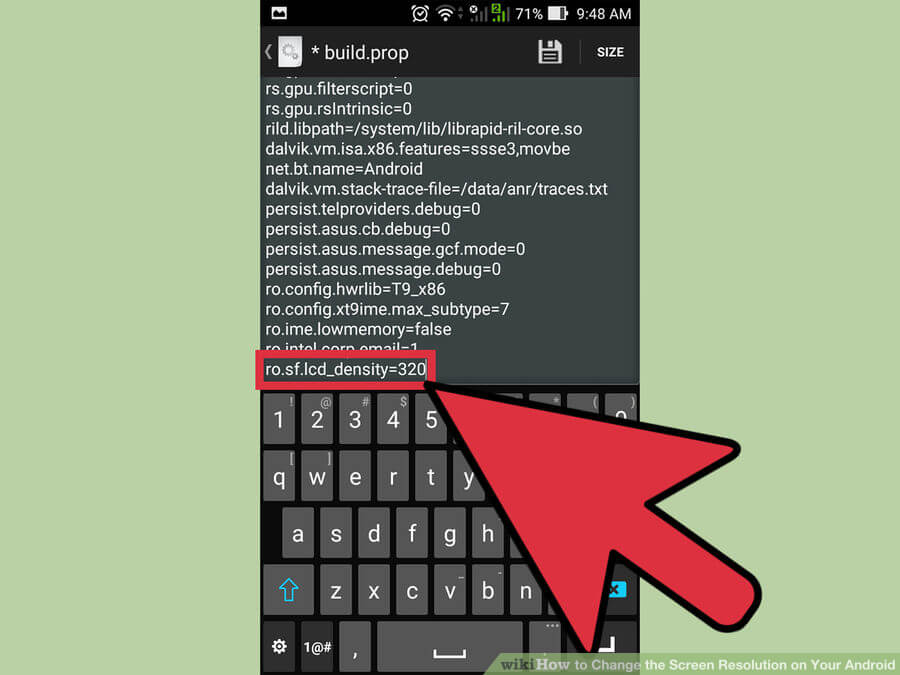
بیشتر بخوانید: تعمیرات سامسونگ گلکسی A50s
حال با استفاده از آیکونی که در تصویر فوق مشاهده میکنید، تغییرات اعمالی خود را ذخیره خواهیم کرد.
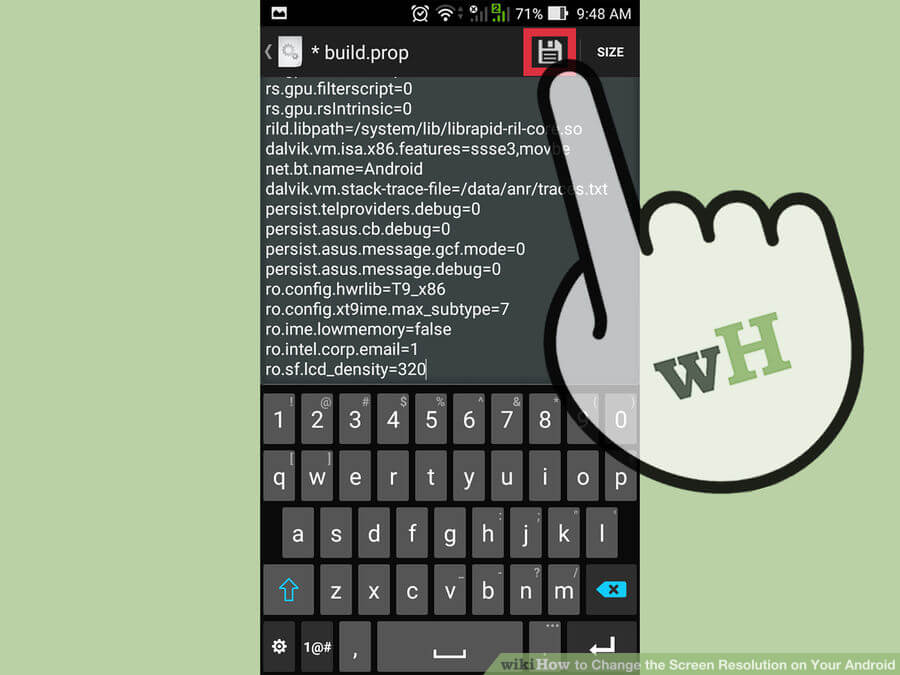
حال از اپلیکیشن Root Browser خارج شده و گوشی هوشمندمان را ریستارت میکنیم. پس از ریستارت شدن دستگاه، تراکم پیکسلی وضوح تصویر آن کاهش خواهند یافت. هر زمان که تمایل داشته باشید میتوانید با انجام مجدد مراحل فوق و قرار دادن عدد بخش “ro.sf.lcd_ density” در وضعیت ماکسیمم، وضوح تصویر و تراکم پیکسلی نمایشگر دستگاه خود را مجددا افزایش دهید.
منبع: wikihow
بیشتر بخوانید:




















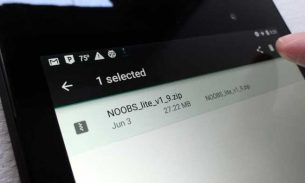
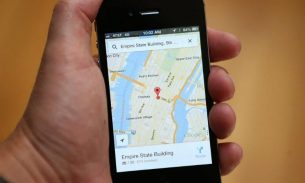

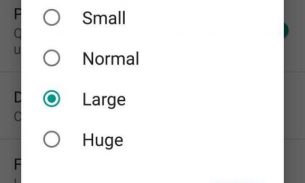
سلام
گوشیم s3neo
هر دو روش میخوام انجام بدم موقع سیو کردن فقط میچرخه
سلام
گوشی من j6plus هست
رو چه رزولوشن قرار بدم که گوشی هم روان تر بشه هم کیفیت تصویر زیاد پایین نیاد
ممنون 🙏🙏
لطفا با قسمت پشتیبانی فنی تماس بگیرید
۰۲۱۵۷۱۴۷